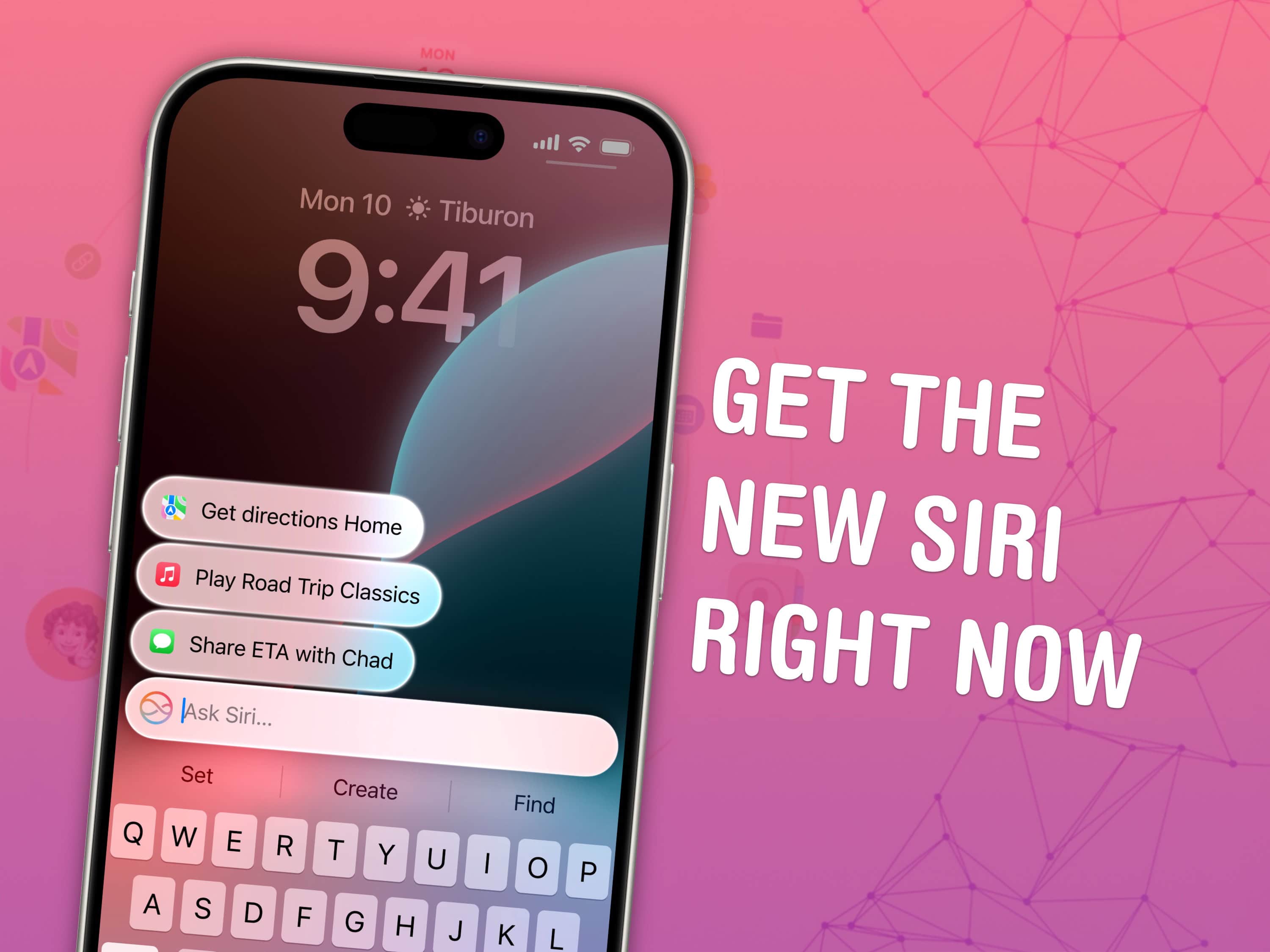Puedes obtener la beta de Apple Intelligence ahora mismo en tu iPhone, iPad o Mac. Aunque no todas las funciones están disponibles todavía, puedes probar la mejorada Siri, herramientas de escritura, funciones de Correo y más solicitando acceso anticipado. En la última beta, también es posible habilitarlo en la Unión Europea cambiando tu región, aunque perderás acceso a las características de la región de la UE, como las tiendas de aplicaciones alternativas.
Apple Intelligence es compatible con los últimos modelos de iPhone 15 Pro y Pro Max. Desafortunadamente, dispositivos más antiguos, o incluso el actual iPhone 15, no tienen suficiente RAM para soportar los modelos Foundation de Apple. Afortunadamente, puedes probarlo si tienes un iPad o Mac con un chip de la serie M.
Para instalarlo, debes actualizar a la beta de iOS 18.1 o macOS Sequoia 15.1 y unirte a la lista de espera de Apple Intelligence. Te mostraré cómo hacerlo, y explicaré por qué es posible que no quieras hacerlo si planeas comprar un iPhone 16.
Dispositivos compatibles con Apple Intelligence
Debido a que Apple Intelligence se ejecuta usando un modelo Foundation en el dispositivo que requiere mucha memoria y potencia de procesamiento neural, las funciones solo están disponibles en los últimos iPhones y iPads y Macs relativamente nuevos. Apple Intelligence se ejecuta en:
iPhone
iPhone 15 Pro
iPhone 15 Pro Max
iPad
iPad Air (5ª generación)
iPad Pro 11 pulgadas (4ª generación)
iPad Pro 12.9 pulgadas (6ª generación)
iPad Air (M2)
iPad Pro (M4)
MacBook Air
MacBook Air (M1, 2020)
MacBook Air (M2, 2022)
MacBook Air (M3, 2024)
MacBook Pro
MacBook Pro (M1, 2020)
MacBook Pro (14 y 16 pulgadas, 2021)
MacBook Pro (M2, 2022)
MacBook Pro (14 y 16 pulgadas, 2023)
MacBook Pro (M3, 2023)
iMac
iMac (M1, 2021)
iMac (M3, 2023)
Mac mini
Mac mini (M1, 2020)
Mac mini (M2, 2023)
Mac Studio (todos los modelos)
Mac Pro (2023)
Cambiar región e idioma, si es necesario
Apple Intelligence solo admitirá oficialmente el inglés de EE. UU. en el lanzamiento, y debido a la disputa en curso de Apple con la Unión Europea, la función no se lanzará oficialmente en los países miembros de la UE. Pero ambos problemas pueden sortearse fácilmente, incluso si hablas inglés británico y vives en Italia.
Ten en cuenta que cambiar tu región también eliminará algunas funciones que solo están disponibles en la UE, como las tiendas de aplicaciones alternativas. Tienes un período de gracia de treinta días para seguir usando aplicaciones de terceros que hayas descargado de AltStore PAL, pero tendrás que decidir si quieres Apple Intelligence o Fortnite.
En Configuración > General, desplázate hacia abajo y toca Idioma y región. Toca Agregar idioma… y agrega inglés (EE. UU.) y luego configúralo como tu idioma principal. A continuación, toca Región y configúralo en Estados Unidos.
Si todavía quieres escribir en tu versión regional específica de inglés o tu idioma nativo, vuelve a Configuración > General > Teclado > Teclados y asegúrate de que tu teclado preferido esté en la parte superior de la lista.
Actualizar a la beta de iOS 18.1
Obtén la beta directamente desde Configuración de actualización de software.Captura de pantalla: D. Griffin Jones/Cult of Mac
Primero, debes actualizar tu dispositivo a la beta de iOS 18.1. Por supuesto, debes asegurarte de que tu dispositivo esté completamente respaldado primero.
Hay una cosa muy importante a tener en cuenta con esta beta en particular. Si planeas actualizar a un iPhone 16 este otoño, es posible que tengas dificultades para transferir datos a tu nuevo dispositivo. Esto se debe a que no puedes hacer una transferencia directa de datos de dispositivo a dispositivo cuando el teléfono antiguo tiene un sistema operativo más nuevo que el teléfono nuevo. Esto puede ser el caso cuando los nuevos iPhones se lancen en otoño: es probable que los nuevos iPhones se envíen con iOS 18.0 preinstalado.
Es posible que tengas que configurar tu nuevo iPhone como un dispositivo nuevo, actualizarlo a la beta de iOS 18.1 por separado y luego transferir tus datos después. (No tienes que preocuparte por esto con la otra beta de iOS 18.0 porque los nuevos teléfonos siempre vendrán con la última versión principal, mientras que la 18.1 puede no enviarse hasta más tarde.)
Si no vas a comprar un iPhone 16 de inmediato, o si estás probando Apple Intelligence en un iPad, siéntete libre de instalar iOS 18.1 ahora.
Para obtener la beta, ve a Configuración > General > Actualización de software. Después de verificar actualizaciones, toca Actualizaciones beta y luego iOS 18.1 Developer Beta.
Desliza para retroceder y verás la actualización disponible. Toca Actualizar ahora para descargar la beta de iOS e Instalar ahora cuando esté listo.
Obtén las versiones preliminares de macOS.Captura de pantalla: D. Griffin Jones/Cult of Mac
En un Mac, puedes instalar la beta de macOS Sequoia 15.1 Developer Beta desde Configuración del sistema. Abre Configuración del sistema > General > Actualización de software. Junto a Actualizaciones beta, toca el botón ⓘ. En el menú desplegable de Actualizaciones beta, selecciona macOS Sequoia 15.1 Developer Beta. Haz clic en Aceptar y luego instala la actualización.
Habilitar Apple Intelligence
Para activar las funciones de Apple Intelligence, abre Configuración > Apple Intelligence y Siri. Toca Unirte a la lista de espera de Apple Intelligence para reservar tu lugar en la fila. La función se está implementando gradualmente, probablemente para probar el impacto que tendrá en los servidores de Apple.
Por el momento, el tiempo de espera no es muy largo, solo unos minutos. Eso puede cambiar a medida que más personas se inscriban.
Cuando te dejen entrar, recibirás una notificación. La descarga de los modelos que alimentan a Apple Intelligence puede llevar un tiempo.
Puedes desactivarlo en cualquier momento desmarcando Apple Intelligence en Configuración.
¿Qué características de Apple Intelligence están disponibles?
Apple Intelligence se anunció en la WWDC24.Foto: Apple
Apple Intelligence es una marca que se refiere a toda una colección de nuevas funciones que se lanzarán por separado. Las siguientes funciones están disponibles ahora:
La mejorada Siri puede entender mejor el lenguaje natural si te trabas al hablar y mantenerse al tanto del contexto si haces varias preguntas.
El conocimiento de productos de Apple de Siri puede responder a tus preguntas sobre productos de Apple y características de software.
Texto para preguntar a Siri al doble tocar la barra de inicio en la parte inferior de la pantalla. Útil si no quieres hablar en voz alta a tu iPhone.
Herramientas de escritura reescribirán el texto para que coincida con un estilo particular y corregirán tu trabajo para mayor claridad. Aparece automáticamente encima del teclado en pantalla.
La priorización del buzón pondrá los mensajes importantes en la parte superior de tu bandeja de entrada. Aparece automáticamente en la parte superior del correo electrónico.
Los resúmenes de correo electrónico en la bandeja de entrada describen el contenido de un correo electrónico en lugar de mostrar las dos primeras líneas.
Respuesta inteligente sugerirá cómo responder a un mensaje de texto o correo electrónico y asegurará que se responda a cada pregunta.
Reducción de interrupciones es un nuevo modo de Enfoque que elige inteligentemente qué notificaciones dejar pasar.
Buscar fotos y videos y crear películas de memoria en la aplicación Fotos usando indicaciones en lenguaje natural.
Crear transcripciones de grabaciones de audio y llamadas telefónicas en Notas y Memos de voz.
Resumir un artículo desde el Modo Lector de Safari.
¿Qué características de Apple Intelligence faltan?
Genmoji es una característica destacada que falta de esta primera beta.Imagen: Apple
Las siguientes características no están en la beta 18.1. Probablemente se implementarán a lo largo del año, en iOS 18.2, 18.3, 18.4, y así sucesivamente.
Contexto personal de Siri para responder preguntas relevantes para ti y tu vida, basándose en la información actualmente en pantalla y almacenada dentro de aplicaciones, mensajes, contactos, correo y más.
Integración de aplicaciones de Siri para tomar acciones dentro de aplicaciones de terceros en tu nombre.
Imágenes generadas en Image Playground, emojis y Genmoji personal.
Eliminar objetos de fotos marcándolos.
Integración con ChatGPT para hacer preguntas de conocimiento general a Siri.
Soporte en países de la Unión Europea, ya que Apple está en una batalla legal en curso con la Comisión Europea sobre las prácticas comerciales anticompetitivas de la empresa.
Otros idiomas, ya que Apple Intelligence solo está disponible en inglés de EE. UU.
Soporte en otros dispositivos, como Vision Pro, Apple Watch, HomePod y Apple TV.